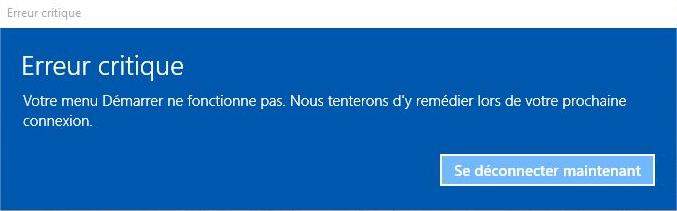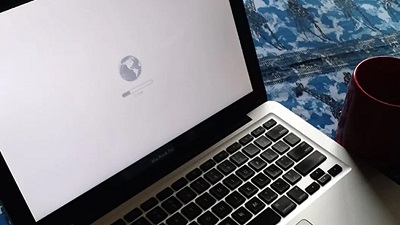Si vous avez rencontré l'erreur Ntoskrnl.exe lors du démarrage de votre ordinateur Windows, ne vous inquiétez pas, vous n'êtes pas seul. Ce message d'erreur indique qu'un fichier système critique, ntoskrnl.exe, est manquant ou corrompu, et cela peut empêcher votre ordinateur de démarrer correctement. Cependant, plusieurs solutions sont disponibles pour réparer l'erreur Ntoskrnl.exe et remettre votre ordinateur en marche. Cet article explore quatre solutions efficaces, notamment l'utilisation de l'outil de réparation de démarrage de Windows, la réalisation d'une vérification du disque, la réparation manuelle des fichiers système et l'utilisation d'un logiciel de réparation de démarrage de Windows comme 4DDiG Windows Boot Genius. Apprenons donc comment réparer l'erreur Ntoskrnl.exe au démarrage de Windows.
- Solution 1. Utilisez l'outil de réparation de démarrage de Windows pour réparer l'erreur Ntoskrnl.exe
- Solution 2. Exécutez une vérification du disque pour réparer l'erreur Ntoskrnl.exe
- Solution 3. Réparation manuelle des fichiers système pour réparer l'erreur Ntoskrnl.exe
- Solution 4. Utiliser un logiciel de réparation de démarrage de Windows
Cause de l'erreur ntoskrnl.exe
L'erreur Ntoskrnl.exe résulte d'une corruption ou d'une perte de fichiers système critiques, notamment les fichiers ntoskrnl.exe 3f90f0 et ntoskrnl.exe 3f92a0, qui sont essentiels au bon fonctionnement de Windows. L'erreur peut se manifester de plusieurs façons, telles que des écrans bleus, des plantages du système ou des problèmes de démarrage. La cause de l'erreur est généralement due à des problèmes matériels, des pilotes obsolètes ou des conflits logiciels. Cependant, il peut être difficile d'identifier la cause racine du problème, ce qui rend nécessaire d'explorer plusieurs solutions pour réparer l'erreur Ntoskrnl.exe.
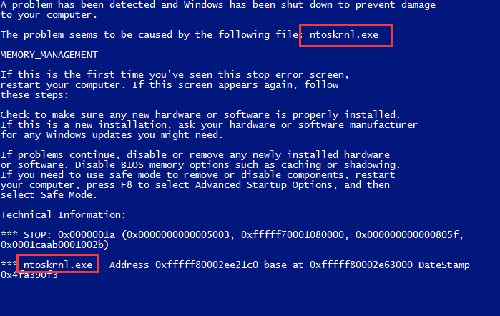
Solution 1. Utilisez l'outil de réparation de démarrage de Windows pour réparer l'erreur Ntoskrnl.exe
Si vous rencontrez un message d'erreur indiquant que le fichier ntoskrnl.exe est manquant ou endommagé, vous pouvez essayer d'utiliser l'outil de réparation de démarrage de Windows pour résoudre le problème. Cet outil intégré détecte et répare les fichiers système corrompus ou manquants, notamment les fichiers ntoskrnl.exe 428700 et ntoskrnl.exe 428f20, pour le bon fonctionnement de Windows. Vous devez démarrer votre ordinateur à partir d'un disque de récupération Windows ou d'un disque d'installation pour accéder à l'outil. Une fois que vous avez accédé à l'outil, suivez les instructions à l'écran pour terminer le processus de réparation. L'outil analysera automatiquement votre système et tentera de résoudre tous les problèmes liés au fichier ntoskrnl.exe de Windows system32. Cela peut vous aider à remettre votre système en marche, même si vous rencontrez l'erreur de disque ntoskrnl.exe 100.
Solution 2. Exécutez une vérification du disque pour réparer l'erreur Ntoskrnl.exe
Si vous rencontrez l'erreur d'écran bleu redoutée liée au fichier ntoskrnl.exe sur votre machine Windows 11, l'exécution d'une vérification du disque peut aider à résoudre le problème. Les erreurs de disque peuvent causer des problèmes, notamment des problèmes de démarrage et des plantages du système liés au fichier ntoskrnl.exe. Pour exécuter une vérification du disque, utilisez l'invite de commandes et tapez "chkdsk /f /r". Cette commande analysera votre disque à la recherche d'erreurs et les réparera si nécessaire. Après avoir exécuté la vérification du disque, redémarrez votre ordinateur et voyez si l'erreur d'écran bleu ntoskrnl.exe a été résolue. Si le problème persiste, vous devrez peut-être explorer d'autres solutions pour réparer le problème, telles que l'utilisation d'un logiciel de réparation de démarrage de Windows ou la réalisation d'une réparation manuelle des fichiers système.
Solution 3. Réparation manuelle des fichiers système pour réparer l'erreur Ntoskrnl.exe
Si vous rencontrez toujours des problèmes liés au fichier ntoskrnl.exe sur votre système, vous devrez peut-être essayer de réparer manuellement les fichiers système endommagés ou manquants. Cela peut être fait à l'aide d'utilitaires en ligne de commande tels que SFC (System File Checker) ou DISM (Deployment Image Servicing and Management). Ces outils peuvent aider à identifier et à réparer les fichiers système corrompus liés aux erreurs système ntoskrnl.exe, qui peuvent causer des problèmes tels que des écrans bleus ntoskrnl.exe ou une utilisation élevée du processeur. Si vous n'êtes pas familier avec ces outils en ligne de commande, vous vous demanderez peut-être: "ntoskrnl.exe c'est quoi?" En termes simples, ntoskrnl.exe est un fichier système de base qui est essentiel au bon fonctionnement de Windows. La réparation de ce fichier peut aider à résoudre de nombreuses erreurs système courantes, y compris celles liées au fichier ntoskrnl.exe.
Solution 4. Utiliser un logiciel de réparation de démarrage de Windows
Si vous rencontrez des erreurs système Ntoskrnl.exe, telles que l'écran bleu ntoskrnl.exe sur Windows 11 ou les plantages ntoskrnl.exe sur Windows XP, vous voudrez peut-être envisager d'utiliser un logiciel de réparation de démarrage de Windows comme 4DDiG Windows Boot Genius. Cet outil puissant peut détecter et réparer automatiquement les erreurs de démarrage de Windows liées au fichier ntoskrnl.exe. Avec 4DDiG Windows Boot Genius, vous pouvez résoudre rapidement et facilement les problèmes courants liés au fichier ntoskrnl.exe, tels que les erreurs de démarrage, les plantages du système, etc. Que vous soyez un utilisateur novice ou un professionnel de l'informatique expérimenté, ce logiciel peut vous aider à remettre votre système en marche rapidement. Il suffit d'installer le logiciel et de suivre les instructions à l'écran pour réparer votre système et résoudre tous les problèmes liés au fichier ntoskrnl.exe.
4DDiG Windows Boot Genius est un outil puissant qui peut vous aider à résoudre les erreurs courantes de démarrage de Windows, y compris les problèmes liés au fichier ntoskrnl.exe. Pour utiliser ce logiciel, vous devez d'abord le télécharger et l'installer sur un ordinateur fonctionnel. Une fois installé, vous pouvez créer une clé USB bootable ou un CD/DVD en utilisant le logiciel. Avec le disque de démarrage créé, vous pouvez l'insérer dans l'ordinateur avec les erreurs de démarrage et le redémarrer, en appuyant sur la touche de démarrage pour accéder au menu de démarrage. À partir du menu de démarrage, sélectionnez le disque de démarrage que vous avez créé et suivez les instructions à l'écran pour réparer les erreurs de démarrage de Windows. Ce processus est facile à suivre, même pour les utilisateurs novices, et peut vous aider à résoudre rapidement les problèmes liés à l'écran bleu ntoskrnl.exe, aux plantages ntoskrnl.exe ou à l'utilisation élevée du processeur liée au fichier ntoskrnl.exe. Avec 4DDiG Windows Boot Genius, vous pouvez remettre votre système Windows en marche rapidement.
Téléchargement sécurisé
Les étapes de fonctionnement spécifiques sont les suivantes:
- Créez un disque de démarrage USB ou un CD/DVD de démarrage à l'aide du logiciel.
- Insérez le disque de démarrage dans l'ordinateur avec les erreurs de démarrage.
- Redémarrez l'ordinateur et appuyez sur la touche de démarrage pour accéder au menu de démarrage.
- Sélectionnez le disque de démarrage dans le menu de démarrage.
- Suivez les instructions à l'écran pour réparer les erreurs de démarrage de Windows.


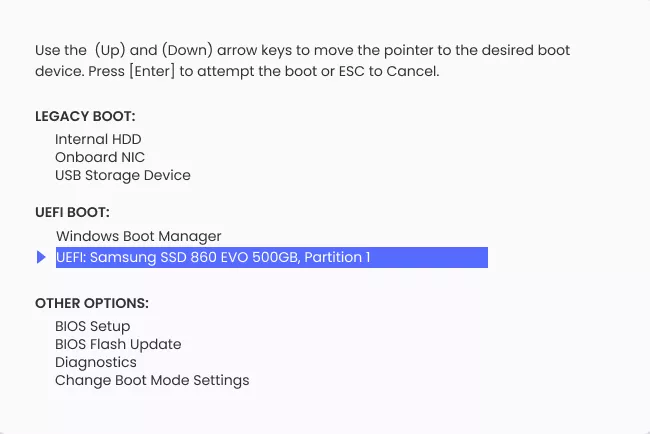
Conclusion
En conclusion, l'erreur ntoskrnl.exe est une erreur système critique qui peut causer des écrans bleus, des plantages système ou des problèmes de démarrage. Cette erreur est généralement due à des fichiers système corrompus ou manquants, des pilotes obsolètes ou des conflits logiciels. Cependant, plusieurs solutions sont disponibles pour résoudre l'erreur ntoskrnl.exe, notamment l'utilisation de l'outil de réparation de démarrage de Windows, la vérification du disque, la réparation manuelle de fichiers système ou l'utilisation d'un logiciel de réparation de démarrage de Windows comme 4DDiG Windows Boot Genius. De ces solutions, 4DDiG Windows Boot Genius se distingue comme un outil puissant qui peut détecter et réparer automatiquement les erreurs de démarrage de Windows liées au fichier ntoskrnl.exe, ce qui en fait une excellente option pour les utilisateurs cherchant une solution facile et efficace. Quelle que soit la solution choisie, la résolution de l'erreur ntoskrnl.exe est essentielle pour remettre en marche votre système Windows.